Азы строителства, часть 1
Вы тоже можете строить в нашем мире, моделируя виртуальную реальность вокруг себя. Для этого нужно получить разрешение на строительство.
Вселенная
ГАЙЯ имеет свою базу трёхмерных объектов с расширением rwx или cob.
Каждый объект имеет своё имя. Например объект дерева может иметь имя
derevo.rwx Принцип строительства заключается в копировании любого
объекта, переносом копии на нужное место (кстати, не обязательно
стрелочками курсора, если нужно далеко переносить, то лучше сразу
узнать координаты места, и потом ввести в поле 2МЕстонахождение"
координаты X, Y и Z) и замены имени копии на имя того объекта в котором
вы нуждаетесь (расширение можно не указывать).
Типы моделей в виртуальном мире
Виртуальный
мир многообразен. Мы видим не только обычные предметы (растительность,
здания, мебель, уличная архитектура и т.п.), но и атмосферные явления и
специальное освещение внутри зданий, и предметы, способные отражать
окружающий мир (зеркала и т.п.). Каждому типу явлений в виртуальном
мире соответствует свой тип моделей, наделённый необходимыми
свойствами.
Тип ОБЪЕКТ
С помощью объектов мы выстраиваем в мире все обычные твёрдотелые предметы. Рассмотрим весь процесс строительства подробнее:
1.
Кликните правой мышью на объекте. Вы увидите как он выделился жёлтым
контуром с осью координат (X, Y, Z), а перед вами появилось окно со
свойствами этого объекта:
Окно свойств объектов следующее:
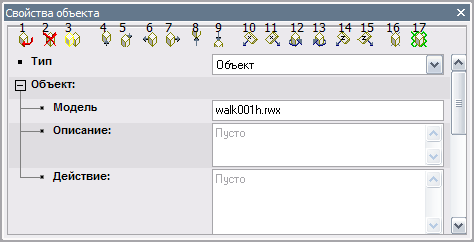
Кнопки
Как видите, вверху окна свойств объекта есть кнопки (я их пронумеровал), нажимая на которые данный выделенный объект можно редактировать, передвигать (смещать), вращать.
РЕДАКТИРОВАНИЕ МОДЕЛИ
| Номер кнопки | Действие, производимое на объект | Горячая клавиша |
| 1 | отмена любого действия с объектом | Backspace |
| 2 | удалить объект | Delete |
| 3 | копировать объект | Insert |
СМЕЩЕНИЕ МОДЕЛИ
| 4 | назад | стрелка вверх |
| 5 | вперёд | стрелка вниз |
| 6 | влево | стрелка влево |
| 7 | вправо | стрелка вправо |
| 8 | вверх | + |
| 9 | вниз | - |
ВРАЩЕНИЕ МОДЕЛИ
| 10 | наклон влево | / |
| 11 | наклон вправо | * |
| 12 | вращать влево | Page up |
| 13 | вращать вправо | Page down |
| 14 | ось влево | End |
| 15 | ось вправо | Home |
| 16 | сбросить повороты - отменяет повороты, даже если они были сделаны кем-то до вас |
|
| 17 | выравнивание по сетке (сетку можно увидеть нажав F10) | Ctrl+Keypad5 |
Модель
В графе Модель вписываем название объекта (названия берём в базе объектов).
Описание
В описание вписываем любое описание, необходимое нам (к примеру, в
рамку со своей фотографией тут можно вписать фразу «Это я!». При
наведении курсора на объект будет показываться надпись из Описания.
Дествие
В графу Действие вписываем (если необходимо) любые специальные команды,
придающие объекту новые свойства. О специальных командах читать тут.
Графы Местоположение, Вращение – созданы для отражения координат и угла поворота объекта в мире. Эта информация даётся вам просто для справки.
В графе Владелец указывается номер гражданства, которому принадлежит объект, ниже указан Ник владельца.
В графе Построено указана дата, когда объект был поставлен в виртуальный мир.
НЕКОТОРЫЕ ДОПОЛНИТЕЛЬНЫЕ ФУНКЦИИ ДЛЯ УДОБСТВА СТРОЙКИ
| Смещение или вращение объекта на очень небольшие расстояния--> | Используйте кнопки смещения или вращения при нажатой клавише Shift или Shift+Ctrl |
| Последовательное выделение сразу нескольких объектов (суммирование выделения)--> | Выделяйте объекты, кликая правой мышью при нажатой клавише Shift |
| Одновременное выделение сразу нескольких объектов --> | Выделяйте
объекты, кликая правой мышью при нажатых клавишах Shift+Ctrl.
Выделяться будут все объекты на вертикали, как в небе так и под землёй
независимо от их удалённости. |
|
Строительство объектов в ряд вплотную друг к другу (обычно используется
для мощения дорог, тротуаров, напольной плитки, где необходимо быстро
расположить объекты стык в стык)--> | Выделяете объект, и при нажатой клавише
Ctrl жмёте клавишу
Insert столько раз, сколько объектов хотите стыковать. По клику на
Insert будет добавляться по 1 объекту, встающему вплотную к предыдущему в ряд.
|
НЕСКОЛЬКО САМЫХ РАСПРОСТРАНЁННЫХ ОШИБОК ПРИ СТРОИТЕЛЬСТВЕ ОБЪЕКТОВ
1. Наложение объектов
2. Наклоны
3. Тормоза
4. Неровные стыки
1. Наложение объектов - одна из самых распространенных ошибок при
строительстве. Даже, если вы не видите накладки зрительно, вы сможете
из увидеть таким способом - нажмите *shift* и нажимая правую кнопку
мышки на объекте вы сможете выделить несколько объектов сразу и
посмотреть, как правильно они расположены у вас на участке. Объекты
должны быть состыкованы друг с другом вплотную а не накладываться один
на другой.
2. В этой версии браузера появилась такая
возможность как наклон объекта. Не следует использовать, например,
объект стену, наклоняя ее, и делая из нее пол или же наоборот. В базе и
так достаточно объектов пола (горизонтальных плит)
3. Тормоза.
Чем больше текстур используется в вашей постройке, тем она красивее. Но
не забывайте о том, что многие текстуры тормозят и особенно это
касается таких текстур как animate, например create animate me
redskirt. 1 1 0. Поэтому их использование желательно ограничить до
минимума. ИЛИ ЗАМЕНИТЬ
create animate me НА create texture
Также является большой ошибкой использование большого количества света и музыки.
Их, как и текстуры animate следует ограничить. (всё равно большинство ходит без звука).
На своих постройках новички ставят фотографии свои и своих друзей.
Прежде чем поставить их, подумайте о величине файлов, так как в мире
находитесь не только вы, и ваши картинки будут грузиться у других
граждан. Это забивает кеш, тормозит, а у многих граждан считается
трафик. Это же касается и музыки. (музыка не скачивается лишь в том случае, если в настройках указано "не скачивать музыку").
Свет, текстуры animate и большие файлы ipg, mid и wav - все это
тормозит ваши постройки и в целом наш с вами мир. Поэтому, мы
рекомендуем вам во всем проявлять чувство
меры и выполнять эти простые правила для того, чтобы не создавать лишних проблем гражданам виртуальных миров.
4. Неровные стыки
Надо четко понять следующее правило: все модели в мирах, созданные
профессионалами, имеют стандартные размеры и пропорции, и потому должны
правильно состыковываться. Т.е когда вы строите стены, окна и т.д.
расставляете их по периметру дома, то все должно в конце концов
идеально совпадать БЕЗ стыков. И не нужно применять маленькие сдвиги с
помощью SHIFT и CTRL.
Если же вы не используете SHIFT и CTRL, а
стыки всё равно неровные и между объектами щели, то убедитесь что
объект, из которого вы строите не повёрнут и не сдвинут на чуть-чуть.
Для этого нажмите кнопку "сбросить повороты" и "пирвязать к сетке" в
свойствах объекта.
Это происходит из-за самого принципа
строительства. По сути все объекты, из которых вы строите, например
дом, вы можете "породить", копируя один какой либо объект. И если этот
объект, вы либо кто-то другой по каким-либо причинам повернули на очень
маленький угол или сдвинули (используя при этом SHIFT и CTRL), то и
порожденные от него объекты будут "сдивинутые" и вы обнаружите
маленькие несостыковочки между такими объектами. Они будут выражаться в
том, чо либо будут щели между объектами, либо наоборот, объекты будут
накладываться друг на друга. Причем это может быть сразу не заметно, но
если вы отойдете подальше от места стыка, или начнете изменять угол
зрения, то обнаружите неприятные мерцания, подергивания и т.д.
Старайтесь строить, не используя SHIFT и CTRL без конкретной надобности, иначе стыки объектов будут неровными.
Если вам необходимо уточнить что-либо касающееся строительства
(использование текстур, музыки, света, спец команд и т.д.) вы всегда
можете обратиться за помощью к хранителям и их помощникам в мирах.
Естествено, предаварительно внимательно прочитав статьи на сайте.
Тип ЗОНА
Этот
тип нужен для того, чтобы создавать в виртуальном мире зоны особых
физических свойств (затемнение либо изменение цвета освещения на
какой-либо локальной территории, создание особого густого тумана,
ограничения слышимости чата внутри зоны и т.п.
Самое главное – это знать как установить
зону. Ставим любой объект в центр области, которая должна быть в зоне и
меняем Тип модели на «Зона». Размеры Зоны подбираем по размерам нужной
нам области вручную методом тыка в отведённых для этого графах (см.
ниже). Чтобы затем выбрать этот объект, надо перейти в режим
строительства и кликнуть на иконке с буквой Z.
Окно свойств Зоны:
Изначальные настройки
Допустим,
в разных местах у вас находятся подобные по настройкам зоны. Чтобы
каждую зону не копировать и не тащить далеко в др. место, но при этом
повторить все настройки зоны мы просто сохраняем изначальные настройки
уже настроенной зоны (в графу «Изнач. настройки» вводим название
настроек и жмём «Сохранить изнач. настройки») и загружаем их в другую
зону (жмём кнопку «Загрузить изнач. настройки»)
Форма объёма – зона может принимать форму куба, цилиндра и сферы – на ваш выбор.
Приоритет
Когда
зоны пересекаются должен быть инструмент, определяющий какая Зона
действует в первую очередь. Если вы стоите на территории, внутри сразу
двух зон, какая из них будет действовать на вас? Чем ниже число вы
указываете в графе Приоритет – тем более важна Зона по отношению к
другим с более высоким числом.
Размер Х, Размер Y, Размер Z
– это и есть размеры зоны по ширине, по длине и по высоте. Цифры
вписываются посредством подбора вручную, при выделении свойств Зоны
(правый клик на Зоне) вы будете видеть полупрозрачно её границы. Меняя
цифры подбивайте границы под нужную вам область.
Гравитация
Внутри
Зоны может меняться гравитация. Нормальная для людей равна 1.0. Если
будете задавать величины выше – всех попавших в зону будет
«придавливать» к земле (к примеру, если прыгать с высоты при гравитации
выше 1.0 чел будет стремительно падать вниз, гораздо быстрее, чем
обычно). Если задаёте величину ниже 1.0 то в Зоне создадутся условия,
когда люди будут буквально «парить»в ней, либо вообще болтаться в
невесомости (величина равная 0).
Трение
Так
же вы сами задаёте величины трения. Обычное трение 1.0. Величина меньше
единицы создаст в зоне ощущение передвижение по скользкому льду,
величина больше единицы затруднит и замедлит вашу хотьбу в Зоне.
Вода
При
наличии галочки Зона будет как бы заполнена водой. То есть, люди,
находящиеся в ней, будут плавать. Следует учитывать, что Зона сама по
себе может быть невидимой, и если вам необходимо создать искусственную
воду, то надо добавлять в это место объекты, симулирующие воду
(плоскости с текстурой воды).
Видимая
Если
галочка стоит, значит зона будет видимой. В противном случае зона будет
невидима и человек поймёт, что попал в зону только испытав на себе
изменение физических законов .
Заблокировать частицы
При
наличии галочки модели частиц (различные облака, дым, огонь, вода,
созданные именно с помощью типа модели – частицы) в Зоне будут не
видны.
Блокировка источников света
Если
галочка стоит, то все объекты в Зоне, имеющие команду create light (то
есть, придать объекту возможность светить как лампа) потеряют свои
свойства свечения.
Блокировка мирового света
Если
галочка стоит, то свет от солнца в виртуальном мире не будет проходить
в Зону. Таким образом, вы в Зоне сможете создать исключительное
освещение, которого нет в остальном мире.
Заблокировать чат
Если
галочка стоит – слова людей, находящихся вне зоны не будут слышны тем,
кто находится внутри зоны. Так же, люди, находящиеся снаружи не услышат
того, что творится внутри зоны. Но, даже если вы ставите это свойство,
не рассчитывайте на полную конфиденциальность ваших разговоров
. Сбросив видимость до 30 метров и отойдя на далёкое расстояние от зоны
люди перестанут её видеть, и все свойства Зоны так же перестанут
действовать. Следовательно ваш разговор могут подслушать. Думаю позднее
этот недостаток зоны разработчики всё же устранят, а приватные
разговоры лучше вести в привате.
Цвет
Это, грубо говоря, цвет воздуха внутри зоны. Особое освещение с заданным цветом.
Диапазон тумана
Первое
число (в метрах) отвечает за то, откуда начинает виднеться туман.
Второе число – это граница видимости тумана. Самый густой туман
создаётся с числами 1 – 30. Это значит «туманить» начнёт от первого
метра от вас и ограничение видимости будет до 30 метра от вас.
Звук окружения
Если
в графе указан звуковой файл (он должен быть в базе мира), то при
заходе в зону он будет звучать как звуковой фон окружения.
Звук шагов
Если
в графе указан звуковой файл (он должен быть в базе мира), то при
заходе в зону звук ваших шагов будет меняться. Это можно применять для
реалистичного отражения звуков шагов при переходе с травы на каменную
брусчатку, допустим. Там где трава, может быть одна зона со своим
звуком шагов (типа чап-чап-чап), а при переходе, допустим на каменный
мост вы незаметно входите в другую зону, где звук шагов отражает
каменную брусчатку (типа тук-тук-тук).
Таг камеры
Здесь
может быть указано название камеры, стоящей, может быть, в ста
километрах от зоны. Но когда вы войдёте в Зону, то увидите именно то,
что отражает виртуальная камера, указанная в Зоне. Даже если камера
находится очень далеко. При выходе из Зоны вам возвращается «обычное»
зрение .
Местоположение
Здесь чисто для информации указаны координаты местонахождения зоны по трём осям
Тип ТРАНСПОРТ
Этот
тип моделей используется для всего того, что может перемещать аватары в
мире (лифты, любые виды транспорта наземного, водного или воздушного)
либо «сажать» аватары на себя (мебель, скамейки и т.п. - это так
называемый статичный транспорт). Чтобы затем выбрать этот объект, надо
перейти в режим строительства и кликнуть на иконке с буквой M, которая
находится в точке нахождения транспорта.
Окно свойств транспорта:
Изначальные настройки
Допустим,
в разных местах у вас находятся подобные по настройкам объекты. Чтобы
каждый объект не копировать и не тащить далеко в др. место, но при этом
повторить все настройки мы просто сохраняем изначальные настройки уже
настроенного объекта (в графу «Изнач. настройки» вводим название
настроек и жмём «Сохранить изнач. настройки») и загружаем их в другой
объект (жмём кнопку «Загрузить изнач. настройки»)
Модель
В графе Модель вписываем название объекта, который будет служить нам транспортом (названия берём в базе объектов).
Название
Присваиваем
какое-нибудь имя данному транспорту. Это необходимо лишь в случае,
когда мы к транспорту цепляем дополнительные спецэффекты в виде дыма
(из выхлопной трубы), либо светящегося облака частиц, то есть объект
Частиц. Если в объект частиц вписать название транспорта, то они «будут
знать» к какому именно объекту транспорта они прикреплены.
Включить связывание
Служит
той же цели, что и Название. При наличии галочки на «Включить
связывание» объект транспорта с заданным именем свяжется в одно целое с
объектом частиц, где введено данное название транспорта. И транспорт и
частицы станут одним целым.
Управляемая юзером
Если
есть галочка – то данный транспорт управляется тем человеком, который
на него сел. Если галочки нет, то ниже в меню свойств транспорта
хозяину объекта будет представлена таблица, где он сможет задавать
последовательные телепорты и из этой вереницы телепортов создать нужный
ему маршрут следования транспорта. Человек, севший в транспорт будет
ехать по заданному маршруту. Это необходимо при создании лифтов
(маршрут вверх-вниз), а так же при создании, допустим, прогулочных
экскурсионных маршрутов транспорта.
Запретить движение
Это
нужно для статического транспорта (любая мебель, к примеру). Вам же не
надо ездить за диване? Диван стоит на месте, если галочка есть на этом
пункте. Кому надо ездить на диване – галочку следует убрать.
Одноместный
При наличии галочки транспорт позволяет сесть в него только одному человеку. Если галочка не стоит
Если
галочку не поставить, в транспорт могут сесть больше людей, но, к
сожалению не один рядом с другим, а один в другого как матрёшки.
Управлять, таким образом, транспортом будет тот, кто присел первым...
Добавить bump команду
При
наличии галочки если транспорт сталкивается с объектом, в котором
зашита bump команда (плавная телепортация на заданные координаты), то
транспорт последует в направлении куда его толкнёт bump команда.
Кликнуть чтобы начать
При наличии галочки «сесть» в транспорт можно, кликнув по нему.
Кликнуть для паузы
При наличии галочки «выйти» из транспорта можно, кликнув по нему.
Удалять аватар при выходе
При
наличии галочки аватар будет чуть отбрасывать от транспорта при выходе
из него. Так удобней, чем если бы аватар застревал в транспорте при
выходе из него.
При выходе пройти насквозь транспорт
При
наличии галочки аватар даже оказавшись в середине транспорта при выходе
из него сможет свободно пройти насквозь транспорт и выйти на свободное
пространство.
Сбросить когда не используется
В
настройках самого виртуального мира дано время сброса местоположения не
испуользующегося транспорта. Допустим, если время стоит 10 минут, то
покинув транспорт через 10 минут вы уже не сможете обнаружить его в том
месте, где оставили. Транспорт сам вернётся в ту точку, откуда вы его
взяли. Так вот, если галочка на «сбросить когда не используется» будет
стоять – то всё так и будет. А если не будет галочки, то ваш транспорт
навсегда останется в том месте, где вы из него вылезли. Если вы помните
– где именно, хорошо. А если нет – идите пешком и ищите!  )
)
Использовать таг объекта
Описания этой фичи нет даже в официальном английском хелпе, видимо ещё в разработке.
Аватар невидим
При
посадке в транспорт вы становитесь невидимым. А если ещё модель
транспорта будет невидимой, то получится эффект одевания
шапки-невидимки.
Запретить полёты
При наличии галочки ваш транспорт не сможет взлетать. Галочку обычно ставят на разных видах наземного и наводного транспорта.
Без движений вверх
При наличии галочки транспорт не будет даже ехать вверх в гору или вообще как-либо иначе двигаться вверх.
Притягиваться к воде
Галочку
обычно ставят, если это наводный транспорт. Потому что, даже если вода
под землёй, то при наличии галочки транспорт просто уйдёт под землю.
Показатель скорости
Можно задавать скорость своему транспорту от 0,1 м в секунду до 25,5 метров в секунду.
Скорость поворота
Можно задавать скорость поворота от 0,01 м в сек. до 2.55 метра в сек.
Показатель притяжения
Обычное
притяжение – 0. Если стоит выше нуля – транспорт будет парить вверх
(это необходимо для создания воздушных шаров, к примеру), если ниже –
будет придавлен к земле(воде).
Показатель трения
Обычная
величина для передвижения по земле – 1. При величине ниже единицы
транспорт будет скользить (можно использовать для воздушного
транспорта), при величине выше единицы транспорт будет ездить натужно
выпучив глаза.
Наклоняться по террайну
Транспорт следует всем изгибам ландшафта
Наклон при перемещении
Допустим,
вы жмёте стрелку «вперёд» чтобы двинуться прямо и ваш транспорт при
этом загребает носом либо вверх либо вниз. Это и есть наклон при
перемещении. Возможны величины от -12,7 градусов (загребание вверх), до
12,7 градусов (загребание вниз)
Ввести «шаг» при движении у аватара
Вообще
«шаг» у транспорта определяет, насколько транспорт подаётся вперёд или
назад при движении. Если галочка стоит на введении «шага» у аватара, то
это учитывается не только у транспорта, но и у аватара, сидящего на
нём.
Крутить при движении
Кручение
– это насколько транспорт накренится при повороте. Если галочка стоит –
транспорт будет давать крен при повороте (это особенно характерно для
мотоциклов и т.п.) Угол крена можно задавать от -12,7 градусов до 12,7
Ввести кручение при движении у аватара
Если галочка стоит, то накреняться будет не только сам транспорт, но и аватар, сидящий в нём.
Отключить поворот на месте
Если галочка есть – стоя на месте вы не сможете повернуть ваш транспорт.
Отключить телепорты
Если галочка стоит – вы не сможете телепортироваться никуда, если находитесь на транспорте.
Оторваться от телепорта
Если
галочка стоит, то телепортируясь, вы летите на новое место, а ваш
транспорт остаётся в начальной точке телепорта отдельно от вас. Если же
галочки нет – вы телепортируетесь вместе с вашим транспортом.
Оторваться от bump команды
Находится в стадии разработки.
Зафиксировать позу аватара
Это расположение аватара в транспорте. Лучше чтобы галочка тут была.
Ниже даются координаты XYZ где вы задаёте нужные величины и правильно располагаете вашего аватара в транспорте.
Повернуть аватар в транспорте
Если галочка нажата, аватар можно повернуть в транспорте, чтобы он естесвенно сидел ( к примеру лицом к рулю, а не наоборот)
Далее даётся поле для ввода градуса поворота от 0 до 360
Наклонить аватар в транспорте
Галочку ставить, если это необходимо.
Далее даётся поле для ввода наклона от -90 до 90 градусов.
Звук
сюда
можно вписать название звукового файла, который должен быть в базе
мира. И при перемещении транспорт будет издавать этот звук
Seq файл
Это файл позы аватара в транспорте. Он так же должен быть в базе мира.
Отключить явные жесты
Если
галочка нажата, ваш аватар будет сидеть только в той позе, которая
задана seq файлом, не дрыгаясь при этом и не показывая движений других
seq файлов.
Местоположение, вращение, владелец, ник, построено – это для общей информации.
Тип ЧАСТИЦЫ
Частицы
используются для спецэффектов в мире типа рваного тумана, воды, облаков
пара, огня, осадков любых видов, падающих листьев, светлячков,
сигнальных огней и т.п. Чтобы затем выбрать этот объект, надо перейти в
режим строительства и кликнуть на иконке с буквой P, которая находится
в точке нахождения частиц..
Изначальные настройки
Чтобы
не копировать частицы одного и того же типа (допустим, воду для
фонтанов и т.п.) и не тащить далеко в др. место, но при этом повторить
все настройки частиц, мы просто сохраняем изначальные настройки уже
настроенных частицу (в графу «Изнач. настройки» вводим название
настроек и жмём «Сохранить изнач. настройки») и загружаем их в другой
объект частиц, допустим, воду с одного фонтана мы так можем перенести в
другой фонтан (жмём кнопку «Загрузить изнач. настройки»)
Тип частиц
Поворачивающаяся всегда лицом плоскость
– этот тип используется для водопадов, огня и любого плотного потока
частиц. Плотность создаётся таким образом, что с какого бы угла вы не
смотрели на данный эффект, он состоит из плоскости, которая всегда
будет разворачиваться к вам, создавая иллюзию плотного потока под любым
углом зрения.
Облако – этот тип используется для всего парообразного: туман, маленькие блуждающие огни и т.п.
Плоскость
– тип частиц выстроенный в плоскости. Обойдя этот эффект кругом вы
чётко увидите, что он распространяется только в пределах некоей
плоскости. И вы сами можете развернуть эту плоскость в нужный вам угол.
Хорошо использовать для сигнальных огней и т.п.
Модель
– этот тип частиц использует модели в виде частиц. Моделями могут быть
достаточно крупные предметы, к примеру куски лавы, вырывающиеся из
вулкана, или куски льда. То есть, в виде частиц выступает трёхмерная
модель, а не текстура, как в других типах частиц.
Использовать текстуру/объект
– вот в это поле мы и вписываем название текстуры (если тип частиц
плоскости либо облако) или модель (если тип частиц – модель), из
которой будет создан поток частиц. В это поле можно вписывать и маски к
текстурам по схеме: название текстуры: название маски. Если
маска вписана не будет, то текстура сама собою замаскируется по
принципу – белые места на ней будут непрозрачными, чёрные места станут
прозрачными.
Если вы хотите
использовать сразу несколько текстур, первая из которых, допустим не
должна маскироваться, а последующие должны, то текстуры записываем в
данное поле по схеме: текстура1:,текстура2,текстура3,маска3
Название тага –
если поток частиц должен быть прикреплён к объекту транспорта
(допустим, для создания выхлопных газов), то в данное поле пишется имя
транспорта, которое мы так же указываем и в самом объекте транспорта в
графе «Название»
Связь с транспортом - ставим галочку, если необходимо данные частицы присоединить к транспорту.
Период прохождения потока – пишется число которое определяет период.
Выпуск счёта – пишется число, которое определяет, сколько частиц будет выпущено за единицу времени.
Время показа
– число означает как часто (в миллисекундах) будут появляться всё новые
и новые частицы. Если этот диапазон указан от 500 до 3000, то частицы
будут выпущены по крайней мере раз каждые три секунды, но не чаще чем
раз за каждую половину секунды. Браузер будет выпускать частицы наугад
в интервалах между этими двумя величинами.
Диапазон потока частиц
– пишется число, которое определяет, как долго (в миллисекундах) каждая
частица будет видна, после того, как будет выпущена. Например, если
диапазон потока 2000, то каждая частица будет видна 2 секунды.
Время убывания
– эта величина распространяется только на тип частиц облако,
поворачивающаяся лицом плоскость и плоскость. Величина определяет,
сколько времени (в миллисекундах) понадобится для каждой частицы для
иллюзии «угасания».
Время нарастания
- эта величина распространяется только на тип частиц облако,
поворачивающаяся лицом плоскость и плоскость. Величина определяет,
сколько времени (в миллисекундах) понадобится для каждой частицы для
иллюзии «усиления».
Интерполяция
– если галочка присутствует, то частицы начнут появляться с
минимального размера и будут иметь цвет. И далее частицы к концу их
жизни сменят цвет и размер. Если галочки нет, каждая частица будет
иметь случайный размер от указанных максимальных до минимальных, и
случайный цвет от начала к концу.
Гравитация – если галочка стоит, то частицы будут «падать» в соответствии с притяжением земли, указанным в зоне или в мире в целом.
Столкновение с зоной
– если галочка стоит, то дос
 Главная
Главная
 Все материалы
Все материалы Фильмы
Фильмы  ФОРУМ
ФОРУМ
 Выход
Выход
 Вход
Вход